Adobe Photoshop CC具有许多可帮助您设计更好图像的工具。筛选器库之一就是其中的一个,您可以在其中创建适合您心脏内容的纹理。
我们以前都已经看到过纹理-从数字蛇鳞到树皮-但您如何使用Photoshop创建纹理?
在本文中,我们将向您展示如何在Photoshop CC中创建纹理。然后说明如何将纹理应用于其他图像。
步骤1:设置文档
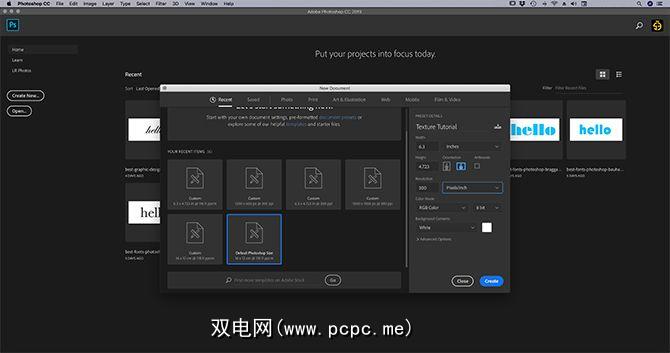
与往常一样,要做的第一件事就是设置文件。本教程没有特定的尺寸要求,但是一个简单的模板是默认Photoshop大小, 300像素/英寸。
请确保在< strong>颜色模式,然后选择 RGB颜色。这是因为当您使用CMYK时,某些过滤器不起作用(青色,品红色,黄色,红色)。
步骤2:添加基色
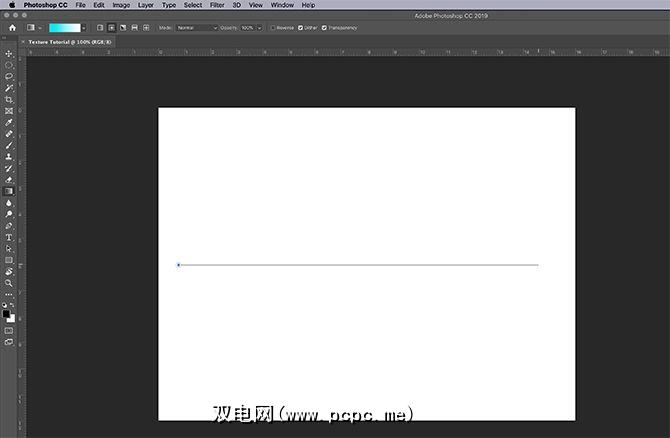
下一步,您我想为图像添加基色,以便为“滤镜库"提供一些有用的功能。如果将其保留为空白并应用纹理,将不会发生任何事情。
创建纹理时,我喜欢添加黑白渐变。使用黑白意味着您不必担心将纹理应用于另一张图像时颜色会如何反应。
例如:如果我创建纹理那是黄色的,但是我将黄色纹理应用于蓝色的图像,它将使图片看起来绿色。我不需要。
要应用渐变,请转到左侧的工具栏,然后点击渐变工具。单击并在页面上拖动光标,然后松开。
对于那些希望在此步骤上获得更深入说明的人,您可以阅读我们的教程,详细介绍如何在Photoshop中创建自定义渐变。
步骤3:打开“滤镜库"
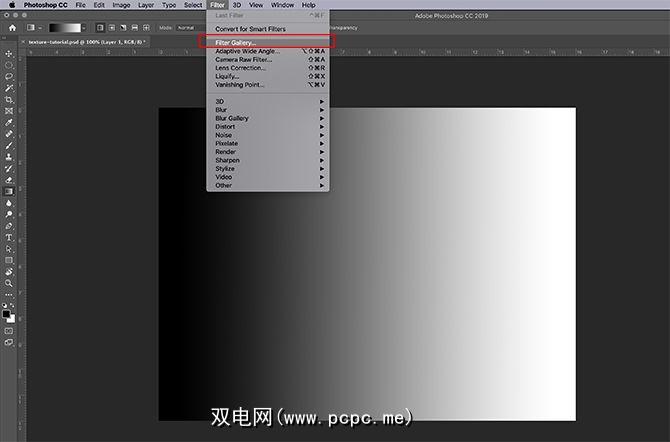
应用渐变后,请转到滤镜>滤镜库。在其中创建纹理。
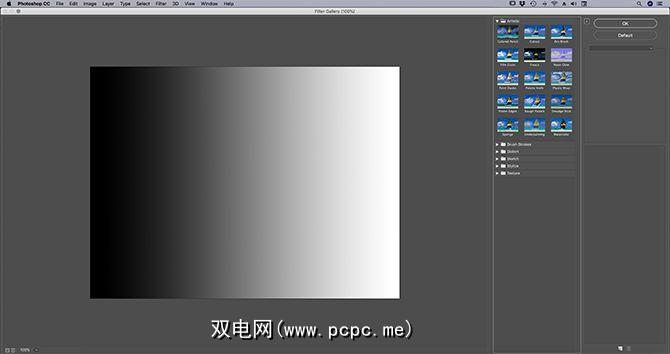
一旦进入“滤镜库",您将面临一个工作空间,就像上面看到的那样。
在中间您将看到正在处理的图像。在右侧,您将看到一堆文件夹。
如果展开这些文件夹,则会看到一系列矩形图标,每个图标下方都有一个名称。这些是您的“滤镜"。
Photoshop根据滤镜产生的效果类型对其进行分组。您可以通过单击文件夹旁边的白色小箭头来探索每个组。
步骤4:应用过滤器

在本教程中,我们将创建一个最常见的纹理:半色调图案。
您会看到漫画中最常使用的半色调,其名称来自使用连续一排点的印刷技术。
要查找半色调图案,请转到滤镜库内的素描>半色调图案。这将自动在图像上应用半色调,但是如您所见,如果不对其进行自定义,它不会增加太多。
让我们解决这个问题。
步骤5:调整滤镜< /

假设您要使此半色调纹理“更大"。为此,请转到过滤器库右侧的尺寸栏,在此处以红色显示。
通过滑动箭头沿着 Size 栏,可以使半色调点看起来更大。
这比我们以前的效果要好,但是点仍然模糊。这是因为黑白之间的对比度太低。
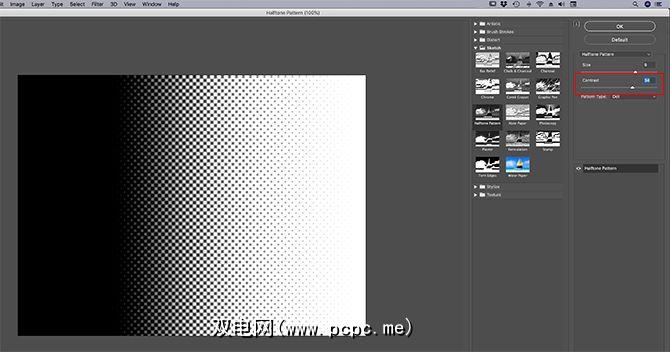
要提高对比度,请转到滤镜库的右侧,然后点击对比度栏。向右拖动箭头。这样可以增加图像中黑白之间的对比度。
完成此操作后,您已经完成了最基本的纹理创建。但是,如果要添加扭曲效果呢?
创建“唯一"纹理的步骤因预设而异,但是如果要创建唯一的半色调图案,则必须查看图案类型。
步骤6:更改图案类型
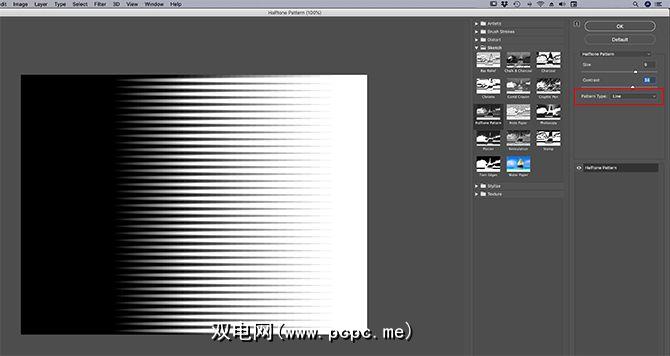
要在半色调上更改图案类型,请转到图案类型下拉菜单。代替使用 Dot 模式,而是选择 Line 。
这会为您提供条纹纹理。我有点喜欢自己的图像中的效果,我想保持原样。
如果您确定完成创建纹理的操作,请单击确定。这会将您带出“筛选器库",并返回到主工作区。现在,您有了可以应用于其他图像的纹理。
要保存纹理,请转到文件>另存为。
步骤7:应用纹理
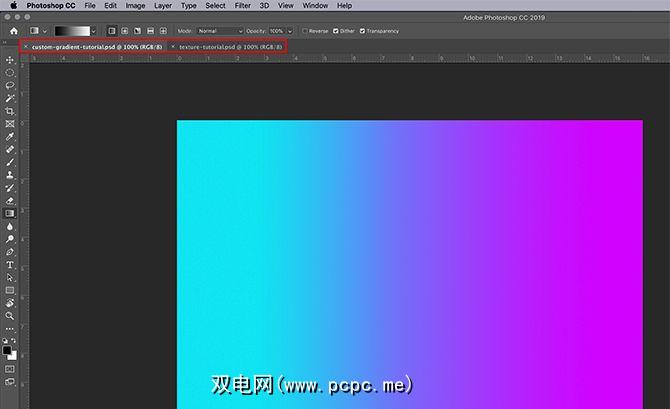
假设您要将该纹理应用于另一个文件。
为此,请确保在Photoshop中打开了这两个文件;纹理以及将应用纹理的图像。在图像中,您会看到我通过上方的红色框在工作区中打开了这两个文件。
白色粗体字告诉我当前处于活动状态的文件。另一个选项卡上的灰色文本告诉我该文件已打开,但未激活。
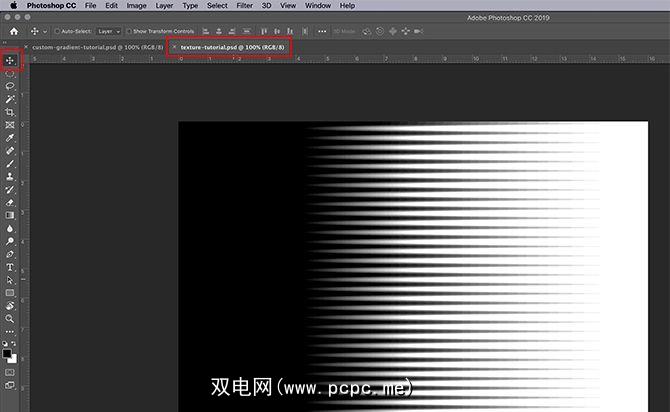
下一步,确保纹理文件处于激活状态。
选择您的移动工具,位于工具栏的左上角。
将工具移到图像上方,然后单击并按住。将移动工具拖到图像的文件选项卡上,在这里以红色显示:
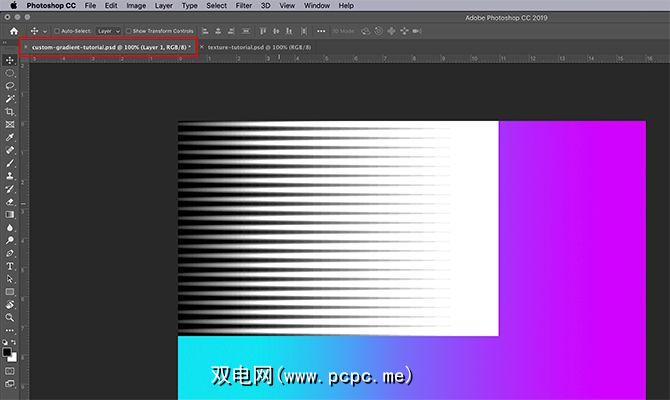
执行此操作后,Photoshop将自动将纹理拖放到图像中。
现在,已经添加了纹理,请转至位于右下角的 Layers 面板。您的工作区。转到混合模式下拉菜单,然后选择一种“样式"以应用于该纹理。
每种样式都会产生不同的效果,具体取决于两层如何与一个图层交互
在本教程中,我使用了柔光,它可以显示各种暗色调。

这是只是将纹理应用于图像的一种方法。但是,如果您不想将纹理应用于单独的图像怎么办?如果要创建纹理并在其上添加颜色怎么办?
还可以直接向纹理添加颜色

首先,确保纹理文件处于活动状态。在“图层"面板中,在纹理之上添加一个新图层。
创建新图层后,为其添加一些颜色。您可以根据需要使用 Gradient 或 Paint Bucket 工具添加渐变或纯色。

下一步,转到混合模式下拉菜单。再次,选择要应用于图层的样式。
在本教程的这一部分中,我使用了 Subtract (减法),因为它允许黑色显示出来。
就可以了,文件就完成了!导航到文件>另存为以保存纹理。
在Photoshop CC中创建自己的纹理
Photoshop是一款了不起的工具,可让您尝试所有各种视觉技巧。并且一旦您浏览了滤镜库,您就可以创建自己的纹理以及其他更多内容。
如果您对可以使用Photoshop设计的其他东西感到好奇,我们将提供有关如何使用Photoshop的教程。在Photoshop中创建自定义画笔。
标签: Adobe Photoshop 图像编辑提示 Photoshop教程









